Avtor:
Alice Brown
Datum Ustvarjanja:
25 Maj 2021
Datum Posodobitve:
1 Julij. 2024
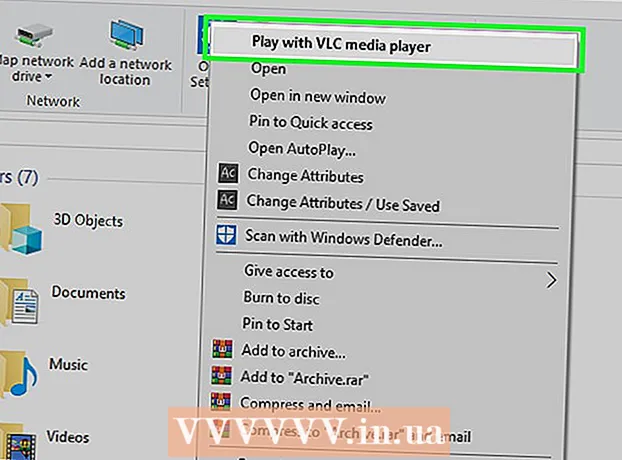
Vsebina
- Koraki
- 1. del 3: Kako namestiti VLC
- 2. del 3: Kako VLC narediti primarni video predvajalnik
- 3. del 3: Kako predvajati DVD plošče
- Nasveti
- Opozorila
Ta članek vam bo pokazal, kako predvajate DVD -je v računalniku z operacijskim sistemom Windows. Žal Windows Media Player ne podpira DVD -jev v sistemih Windows 8 in 10; to pomeni, da morate uporabiti brezplačni predvajalnik VLC.
Koraki
1. del 3: Kako namestiti VLC
 1 Odprite spletno mesto VLC. V spletnem brskalniku računalnika pojdite na https://www.videolan.org/vlc/download-windows.html. Odpre se stran za prenos VLC.
1 Odprite spletno mesto VLC. V spletnem brskalniku računalnika pojdite na https://www.videolan.org/vlc/download-windows.html. Odpre se stran za prenos VLC.  2 Kliknite na Prenesite VLC. To je oranžni gumb na desni strani strani.
2 Kliknite na Prenesite VLC. To je oranžni gumb na desni strani strani.  3 Počakajte, da se naloži VLC. Prenos namestitvene datoteke se bo začel v 10 sekundah; če ne, kliknite oranžno povezavo "kliknite tukaj" na vrhu strani, da začnete prenos ročno.
3 Počakajte, da se naloži VLC. Prenos namestitvene datoteke se bo začel v 10 sekundah; če ne, kliknite oranžno povezavo "kliknite tukaj" na vrhu strani, da začnete prenos ročno.  4 Dvokliknite namestitveni program VLC. Najdete ga v mapi za prenos.
4 Dvokliknite namestitveni program VLC. Najdete ga v mapi za prenos.  5 Kliknite na Daob pozivu. Odpre se okno namestitvenega programa VLC.
5 Kliknite na Daob pozivu. Odpre se okno namestitvenega programa VLC.  6 Namestite VLC. V oknu namestitvenega programa VLC kliknite Naprej v spodnjem desnem kotu okna in nato kliknite Dokončaj, ko je namestitev končana. Zdaj naj bo VLC vaš glavni video predvajalnik.
6 Namestite VLC. V oknu namestitvenega programa VLC kliknite Naprej v spodnjem desnem kotu okna in nato kliknite Dokončaj, ko je namestitev končana. Zdaj naj bo VLC vaš glavni video predvajalnik.
2. del 3: Kako VLC narediti primarni video predvajalnik
 1 Odprite meni Start
1 Odprite meni Start  . V spodnjem levem kotu zaslona kliknite logotip sistema Windows.
. V spodnjem levem kotu zaslona kliknite logotip sistema Windows.  2 Izberite možnosti "
2 Izberite možnosti "  . Kliknite ikono zobnika v spodnjem levem kotu menija Start. Odpre se okno z nastavitvami.
. Kliknite ikono zobnika v spodnjem levem kotu menija Start. Odpre se okno z nastavitvami.  3 Kliknite na Aplikacije. To je možnost v oknu z nastavitvami.
3 Kliknite na Aplikacije. To je možnost v oknu z nastavitvami.  4 Kliknite na Privzete aplikacije. To možnost boste našli na levi strani razdelka Aplikacije.
4 Kliknite na Privzete aplikacije. To možnost boste našli na levi strani razdelka Aplikacije.  5 Pomaknite se navzdol do razdelka Video Player. To je na dnu strani.
5 Pomaknite se navzdol do razdelka Video Player. To je na dnu strani.  6 Kliknite na trenutni video predvajalnik. Ta možnost je v razdelku »Video predvajalnik« in bi morala biti »Filmi in TV«. Odpre se meni.
6 Kliknite na trenutni video predvajalnik. Ta možnost je v razdelku »Video predvajalnik« in bi morala biti »Filmi in TV«. Odpre se meni.  7 Kliknite na VLC . To možnost boste našli v meniju. VLC bo zdaj primarni video predvajalnik za gledanje DVD -jev.
7 Kliknite na VLC . To možnost boste našli v meniju. VLC bo zdaj primarni video predvajalnik za gledanje DVD -jev.
3. del 3: Kako predvajati DVD plošče
 1 Samodejno predvajajte DVD disk. Vstavite DVD v optični pogon računalnika - disk se bo samodejno odprl v VLC. Če ni, nastavite VLC (preverite, ali je VLC zaprt):
1 Samodejno predvajajte DVD disk. Vstavite DVD v optični pogon računalnika - disk se bo samodejno odprl v VLC. Če ni, nastavite VLC (preverite, ali je VLC zaprt): - DVD vstavite v optični pogon računalnika.
- V spodnjem desnem kotu zaslona kliknite »Izberite, kaj želite narediti z DVD -ji«.
- V pojavnem meniju v zgornjem desnem kotu zaslona kliknite Predvajaj DVD. Zdaj se bodo DVD -ji samodejno odprli v VLC.
 2 Odprite priročnik »Start«
2 Odprite priročnik »Start«  . V spodnjem levem kotu zaslona kliknite logotip sistema Windows. Če vas sistem ne obvesti, da ste DVD vstavili v pogon DVD, izberite DVD v oknu Ta računalnik in nastavite samodejno predvajanje diska v VLC.
. V spodnjem levem kotu zaslona kliknite logotip sistema Windows. Če vas sistem ne obvesti, da ste DVD vstavili v pogon DVD, izberite DVD v oknu Ta računalnik in nastavite samodejno predvajanje diska v VLC.  3 Odprite okno raziskovalca
3 Odprite okno raziskovalca  . Kliknite ikono v obliki mape v spodnjem levem kotu menija Start.
. Kliknite ikono v obliki mape v spodnjem levem kotu menija Start.  4 Kliknite na Ta računalnik. To možnost boste našli v levem podoknu okna File Explorer. Odpre se okno Ta računalnik.
4 Kliknite na Ta računalnik. To možnost boste našli v levem podoknu okna File Explorer. Odpre se okno Ta računalnik. - Morda se boste morali pomakniti navzgor ali navzdol po levi stranski vrstici, da poiščete to možnost.
 5 Z desno tipko miške kliknite ime pogona DVD. V razdelku »Naprave in diski« na dnu okna boste videli ikono v obliki diska z oznako »DVD«. Z desno miškino tipko kliknite to ikono, da odprete meni.
5 Z desno tipko miške kliknite ime pogona DVD. V razdelku »Naprave in diski« na dnu okna boste videli ikono v obliki diska z oznako »DVD«. Z desno miškino tipko kliknite to ikono, da odprete meni. - Če miška nima desnega gumba, kliknite na desni strani miške ali kliknite z dvema prstoma.
- Če ima vaš računalnik sledilno ploščico (ne miške), se je dotaknite z dvema prstoma ali pritisnite spodnjo desno stran sledilne ploščice.
 6 Kliknite na Igrajte v VLC. Ta možnost je v meniju. DVD -ji se bodo zdaj samodejno predvajali v VLC.
6 Kliknite na Igrajte v VLC. Ta možnost je v meniju. DVD -ji se bodo zdaj samodejno predvajali v VLC. - Za predvajanje večine filmov kliknite Predvajaj, Glej ali podoben gumb na naslovnem zaslonu DVD -ja.
Nasveti
- V sistemu Windows 7 Home (in novejših) lahko DVD -je predvajate v predvajalniku Windows Media Player. Če želite to narediti, vstavite DVD v računalnik, zaženite Media Player in dvokliknite ime DVD-ja v desnem podoknu (če se predvajanje ne začne samodejno).
- VLC podpira večino različic sistema Windows (vključno s XP), vendar boste morali DVD izbrati v samem predvajalniku VLC. Če želite predvajati vstavljeni DVD v VLC, kliknite Odpri disk> Predvajaj.
Opozorila
- Običajno težave z DVD -jem niso povezane z VLC ali Windows Media Playerjem, temveč s slabšo kakovostjo diskov ali okvarjeno strojno opremo računalnika (optični pogon).
- V sistemu Windows 10 DVD -jev ne morete predvajati s programom Windows Media Player ali aplikacijo Filmi in TV. Zato za predvajanje DVD-jev uporabite VLC (ali drug predvajalnik, ki podpira DVD).



